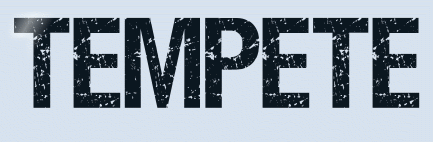 |

Deze tutorial is auteursrechtelijk beschermd door Animabelle Chantal, alle rechten voorbehouden.
Elke verspreiding, zonder voorafgaande schriftelijke toestemming is geheel verboden.
Elke gelijkenis met een andere tutorial is puur toeval.
Ik heb de les gemaakt in PaintShop Pro 2019 op 21-12-2019.
Ik heb de persoonlijke toestemming van Chantal om haar lessen te vertalen uit het Frans.
Wil je deze vertaling linken, dan moet je Animabelle daarvoor persoonlijk toestemming om vragen !!!
Ik ben alleen maar de vertaler, de auteursrechten liggen volledig bij Chantal.
Merci beaucoup Chantal, que je pouvez traduire vos tutoriéls en Néerlandais.
Claudia.
Materialen :
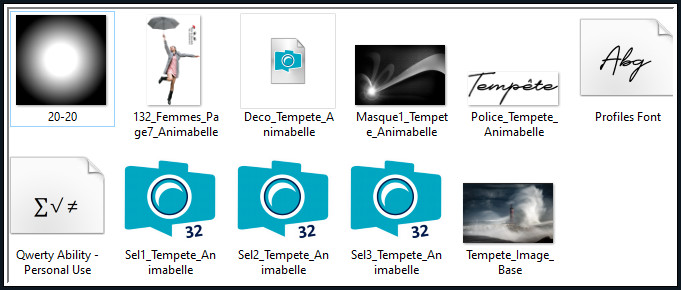
De beide Maskers worden geopend in PSP zelf.
Installeer de beide fonts.
Steek de Selecties in de juiste map van jouw PSP versie : Corel_12/Selecties.
Filters :
Filters Unlimited 2.0
Bkg Designers sf10 IV - THE BLAST en BleuBerrie Pie ***
AP [Lines] - Lines - SilverLining.
Tramages - Pool Shadow.
MuRa's Seamless - Emboss at Alpha.
Filter Factory Gallery H - Jumble ***
Filter Factory Gallery F - Radial Replicate ***
***Importeer de filters Bkg en Filter Factory's in het filter "Filters Unlimited 2.0"***
Kleurenpallet :
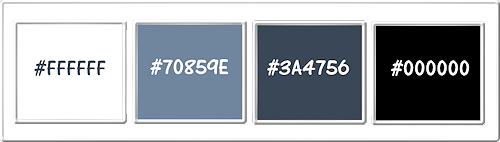
1ste kleur = #FFFFFF
2de kleur = #70859E
3de kleur = #3A4756
4de kleur = #000000
Wanneer je met eigen kleuren werkt speel dan met de mengmodus en/of dekking naar eigen inzicht.
Klik op onderstaande banner om naar de originele les te gaan :

Voorbereidingen :
Open alle benodigde materialen in PSP.
Maak van elk een duplicaat via SHIFT + D en sluit de originele.
Sla regelmatig je werkje tussendoor op als psp-image formaat,
als PSP er dan plotseling mee zou stoppen, dan moet je niet telkens alles opnieuw maken.

OPGELET !!! Naargelang de gebruikte kleuren, kunnen de Mengmodus en de Laagdekking verschillen. |

1.
Open een Nieuwe afbeelding van 800 x 500 px, transparant.
Selecties - Alles selecteren.
Open uit de materialen het plaatje "Tempete_Image_Base".
Bewerken - Kopiëren.
Zet het plaatje opzij voor later gebruik.
Ga terug naar je werkje.
Bewerken - Plakken in selectie.
Selecties - Niets selecteren.
Effecten - Afbeeldingseffecten - Naadloze herhaling :
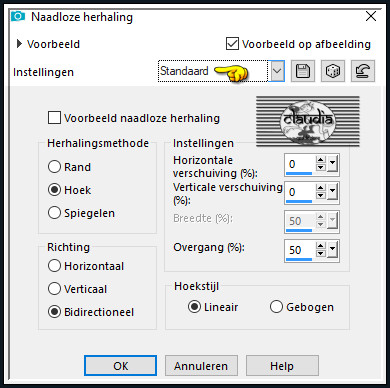
Effecten - Insteekfilters - <I.C.NET Software> - Filters Unlimited 2.0 - &<Bkg designers sf10 IV> - @THE BLAST :
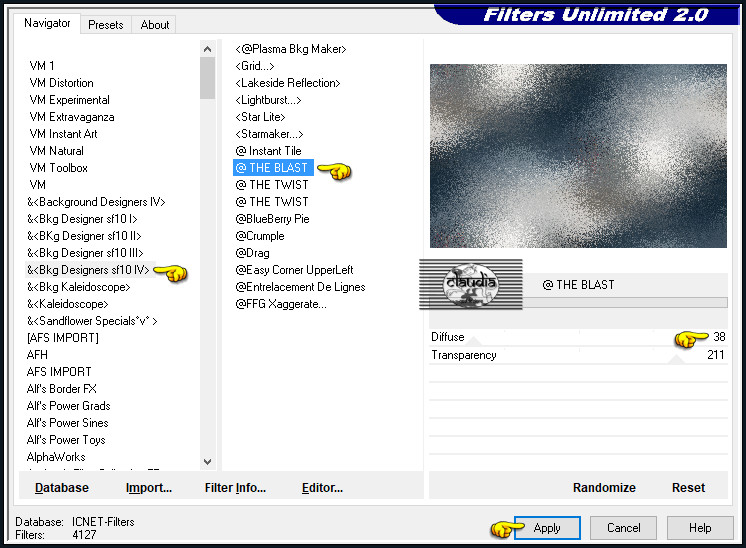

2.
Lagen - Dupliceren.
Effecten - Insteekfilters - <I.C.NET Software> - Filters Unlimited 2.0 - &<Bkg Designers sf10 IV> - @BlueBerrie Pie :
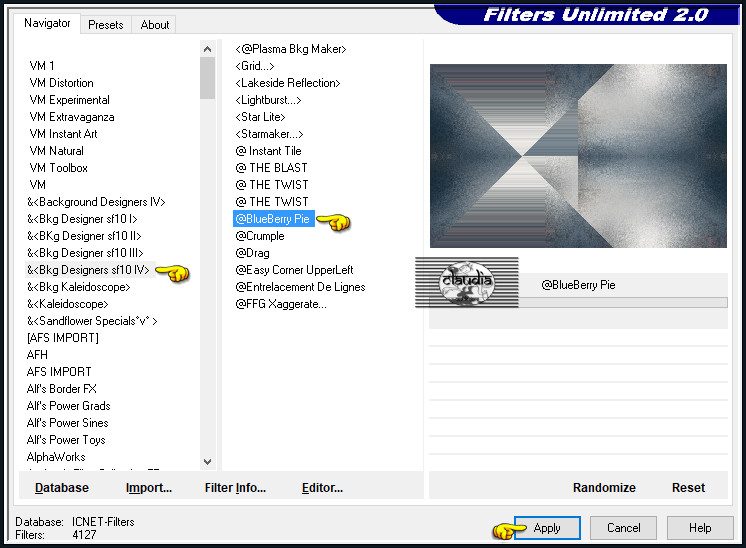
Lagen - Eigenschappen : zet de Mengmodus van deze laag op Overlay.
Effecten - Reflectie-effecten - Roterende spiegel :
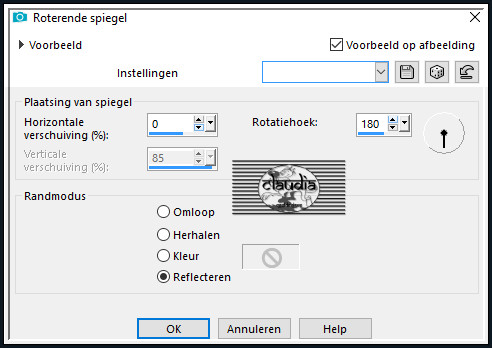
Effecten - Afbeeldingseffecten - Naadloze herhaling : de instellingen staan goed.
Aanpassen - Scherpte - Verscherpen.

3.
Lagen - Nieuwe rasterlaag.
Vul deze laag met de 1ste kleur.
Chantal heeft bij haar 2de uitwerking van deze les de 3de kleur gebruikt,
Kijk maar welke kleur er bij jouw werkje beter uitkomt.
Open uit de materialen het Masker "Masque1_Tempete_Animabelle" en minimaliseer het.
Ga terug naar je werkje.
Lagen - Nieuwe maskerlaag - Uit afbeelding :
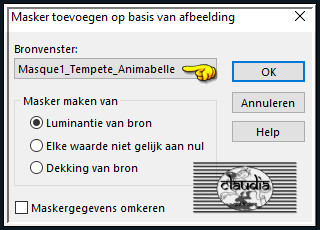
Lagen - Samenvoegen - Groep samenvoegen.
Effecten - 3D-Effecten - Slagschaduw :
Verticaal = 0
Horizontaal = 0
Dekking = 100
Vervaging = 20
Kleur = 3de kleur (#3A4756)
Afbeelding - Spiegelen - Horizontaal spiegelen.
Effecten - Reflectie-effecten - Caleidoscoop :
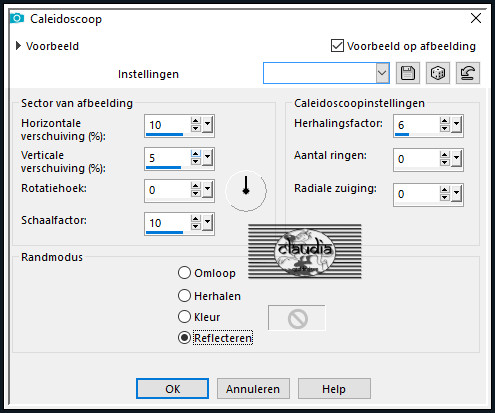

4.
Activeer het opzij gezette plaatje "Tempete_Image_Base".
Open uit de materialen het Masker "20-20" en minimaliseer het.
Ga terug naar het plaatje.
Lagen - Nieuwe maskerlaag - Uit afbeelding :
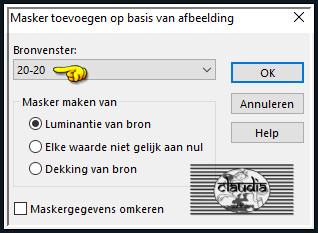
Lagen - Samenvoegen - Groep samenvoegen.
Bewerken - Kopiëren.
Ga terug naar je werkje.
Selecties - Selectie laden/opslaan - Selectie laden vanaf schijf : Sel1_Tempete_Animabelle
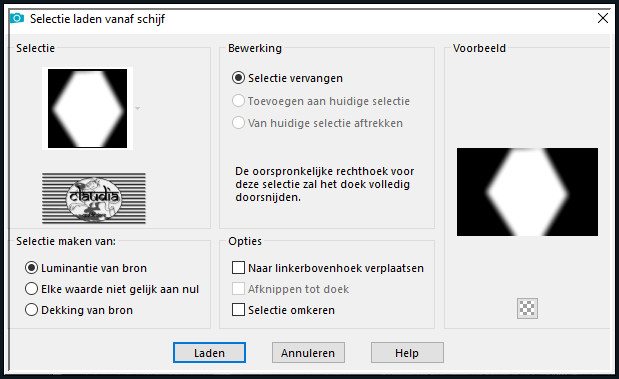
Bewerken - Plakken als nieuwe laag (het plaatje zit in het geheugen).
Afbeelding - Formaat wijzigen : 90%, formaat van alle lagen wijzigen niet aangevinkt.
Aanpassen - Scherpte - Verscherpen.
Selecties - Omkeren.
Druk 1 x op de Delete toets op het toetsenbord.
Selecties - Niets selecteren.

5.
Activeer de onderste laag in het Lagenpallet (= Raster 1).
Selecties - Selectie laden/opslaan - Selectie laden vanaf schijf : Sel2_Tempete_Animabelle
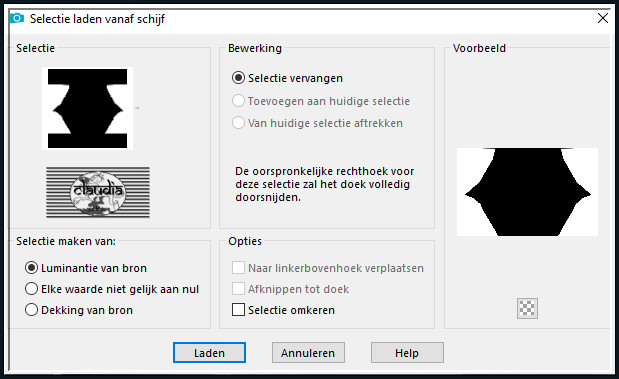
Effecten - Insteekfilters - AP [Lines] - Lines - SilverLining :
![Effecten - Insteekfilters - AP [Lines] - Lines - SilverLining](../../images/Vertaalde_Lessen/Animabelle/Tempete/Plaatje10.jpg)
Selecties - Niets selecteren.
Lagen - Samenvoegen - Zichtbare lagen samenvoegen.

6.
Selecties - Alles selecteren.
Selecties - Wijzigen - Inkrimpen : Aantal pixels = 20.
Selecties - Wijzigen - Selectieranden selecteren :
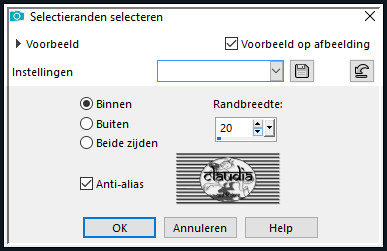
Selecties - Laag maken van selectie.
Effecten - Insteekfilters - Tramages - Pools Shadow :
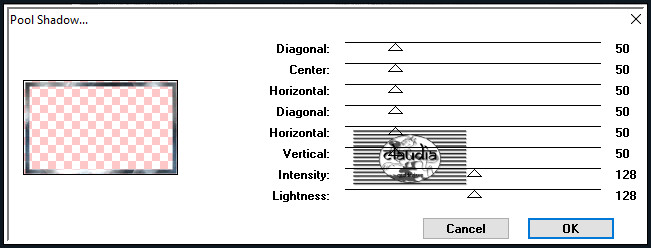
Effecten - Insteekfilters - MuRa's Seamless - Emboss at Alpha :
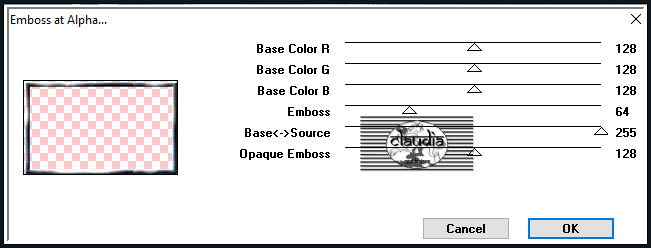
Selecties - Niets selecteren.

7.
Afbeelding - Randen toevoegen : 1 px met de 4de kleur, Symmetrisch aangevinkt.
Selecties - Alles selecteren.
Afbeelding - Randen toevoegen : 20 px met de 2de kleur, Symmetrisch aangevinkt.
Selecties - Omkeren.
Effecten - Insteekfilters - <I.C.NET Software> - Filters Unlimited 2.0 - Filter Factory Gallery H - Jumble :
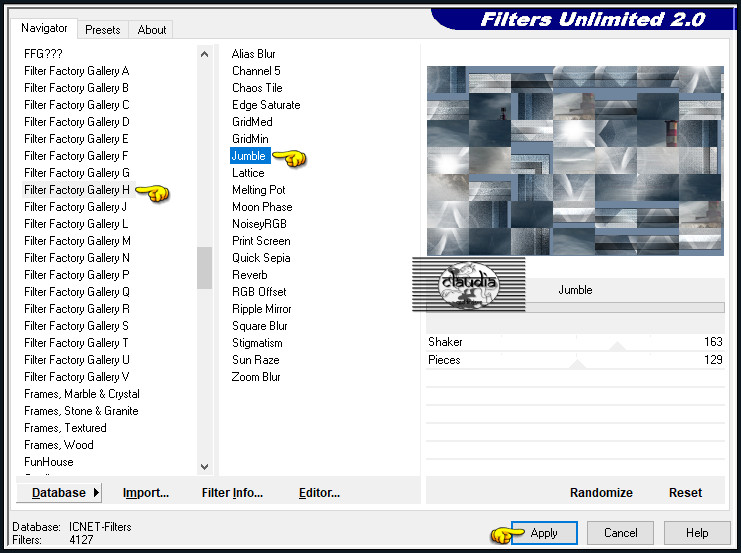
Aanpassen - Vervagen - Gaussiaanse vervaging : Bereik = 15.

8.
Effecten - Insteekfilters - Tramages - Pool Shadow : de instellingen staan goed.
Selecties - Laag maken van selectie.
Effecten - Insteekfilters - MuRa's Seamless - Emboss at Alpha : de instellingen staan goed.
Selecties - Niets selecteren.

9.
Afbeelding - Randen toevoegen : 1 px met de 4de kleur, Symmetrisch aangevinkt.
Selecties - Alles selecteren.
Afbeelding - Randen toevoegen : 45 px met de 3de kleur, Symmetrisch aangevinkt.
Selecties - Omkeren.
Effecten - Insteekfilters - <I.C.NET Software> - Filters Unlimited 2.0 - Filter Factory Gallery F - Radial Replicate :
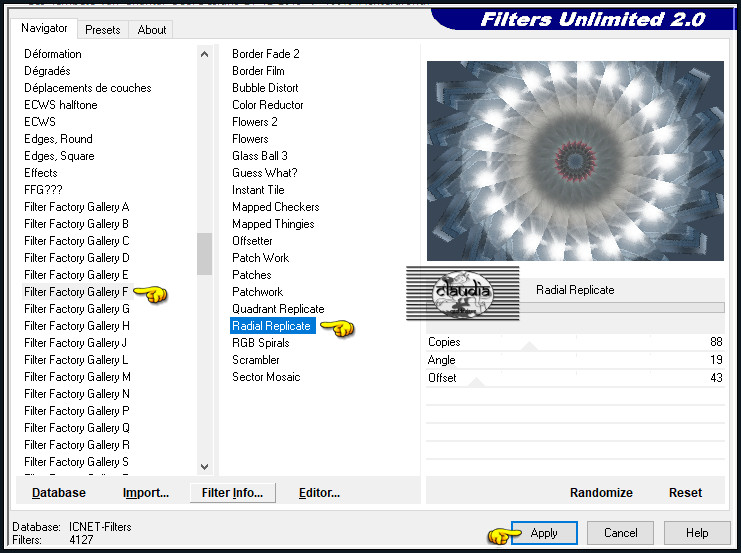
Selecties - Niets selecteren.

10.
Selecties - Selectie laden/opslaan - Selectie laden vanaf schijf : Sel3_Tempete_Animabelle
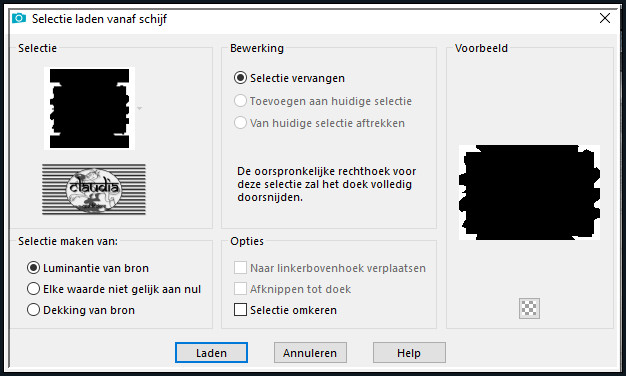
Selecties - Laag maken van selectie.
Effecten - Insteekfilters - Tramages - Pool Shadow : de instellingen staan goed.
Effecten - Insteekfilters - AP [Lines] - Lines - SilverLining :
![Effecten - Insteekfilters - AP [Lines] - Lines - SilverLining](../../images/Vertaalde_Lessen/Animabelle/Tempete/Plaatje17.jpg)
Selecties - Omkeren.
Effecten - 3D-Effecten - Slagschaduw :
Verticaal = 0
Horizontaal = 0
Dekking = 85
Vervaging = 40
Kleur = Zwart (#000000)
Selecties - Niets selecteren.

11.
Open uit de materialen de tube "132_Femmes_Page7_Animabelle".
Verwijder het watermerkje.
Bewerken - Kopiëren.
Ga terug naar je werkje.
Bewerken - Plakken als nieuwe laag.
Afbeelding - Formaat wijzigen : 65%, formaat van alle lagen wijzigen niet aangevinkt.
Aanpassen - Scherpte - Verscherpen.
Effecten - 3D-Effecten - Slagschaduw :
Verticaal = 0
Horizontaal = 0
Dekking = 100
Vervaging = 40
Kleur = Zwart (#000000)
Plaats de tube naar links op je werkje :


12.
Ga naar het Kleurenpallet en zet de Achtergrondkleur op de 4de kleur.
Activeer het Tekstgereedschap en zoek het font "Qwerty Ability - Personal Use" met deze instellingen :

Ga terug naar je werkje en typ het woord "Tempête" of een tekst dat bij jouw werkje past.
Lagen - Omzetten in rasterlaag.
Plaats de tekst rechts bovenaan op je werkje :

Effecten - Insteekfilters - Alien Skin Eye Candy 5 : Impact - Perspective Shadow :
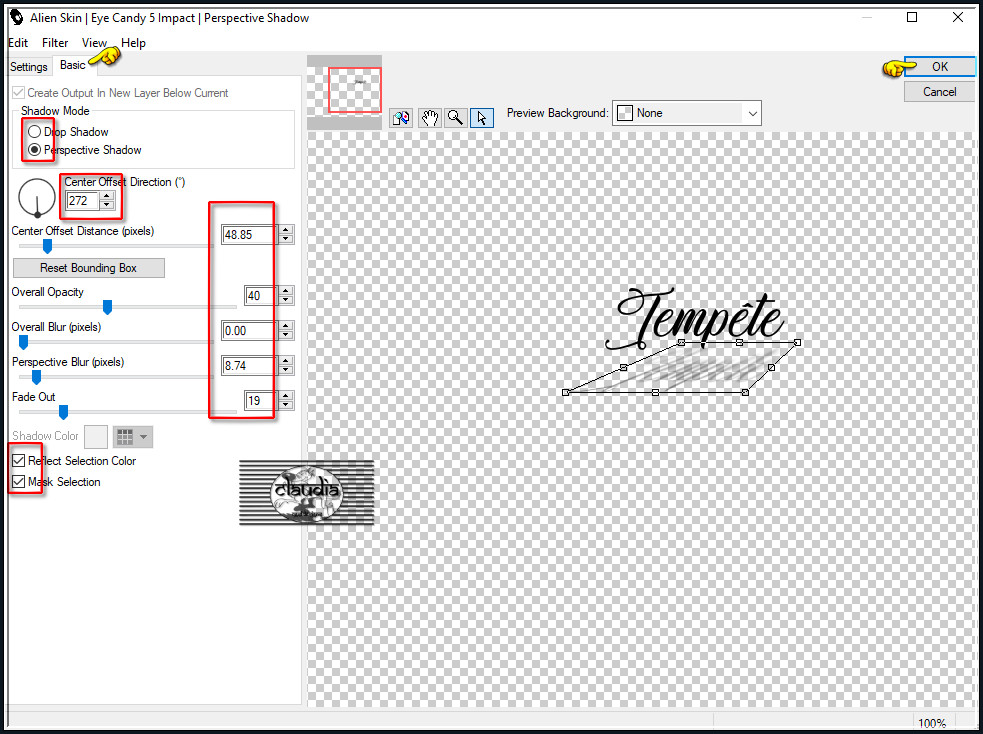
*****
In mijn PSP versie kreeg ik niet hetzelfde effect als in de les na het toepassen van de Shaduw :
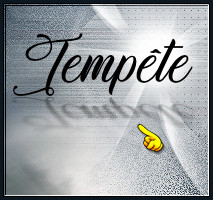
Ik heb dus het volgende gedaan :
Lagen - Dupliceren (= de tekstlaag).
Afbeelding - Spiegelen - Verticaal spiegelen (= Omdraaien).
Plaats de gedupliceerde tekst tegen de originele tekst :
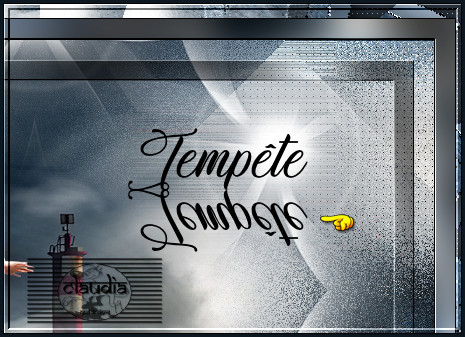
Ik heb de Dekking van deze laag op 30% gezet en een Gaussiaanse vervaging van 1% toegepast.
Daarna de de laag omlaag samengevoegd.
En dit is dan het resultaat :

*****

13.
Open uit de materialen het bestand "Deco_Tempete_Animabelle".
Diit bestand bestaat uit meerdere lagen.
Kopieer en plak je gekozen wolkjes als nieuwe laag op je werkje.
Plaats de wolkjes zoals op het voorbeeld of naar eigen inzicht :

Geef beide (of meerdere als je meer dan 2 gekozen hebt) wolk lagen de volgende Slagschaduw :
Effecten - 3D-Effecten - Slagschaduw :
Verticaal = 5
Horizontaal = 5
Dekking = 50
Vervaging = 10
Kleur = 1ste kleur (#FFFFFF)
Herhaal nogmaals de Slagschaduw maar zet nu Verticaal en Horizontaal op -5.
Afbeelding - Randen toevoegen : 1 px met de 4de kleur, Symmetrisch aangevinkt.

14.
Lagen - Nieuwe rasterlaag.
Plaats hierop je watermerkje.
Lagen - Samenvoegen - Alle lagen samenvoegen.
Sla je werkje op als JPG-formaat en daarmee ben je aan het einde gekomen van deze mooie les van Animabelle.
© Claudia - December 2019.





